Noi lucrăm cu transparență și gradienți în Adobe Illustrator
În această lecție veți învăța cum să folosească gradienți și transparență, pentru a crea o lucrare dinamică uimitoare în Adobe Illustrator. În ciuda faptului că cele mai multe dintre instrumentele Adobe Illustrator este destul de ușor de utilizat, crearea cu ajutorul lor, într-adevăr ilustrații de înaltă calitate, de obicei se dovedește a fi destul de o provocare. Astăzi vom învăța să lucreze cu gradienți și transparență, cu atenție și subtil posibil.
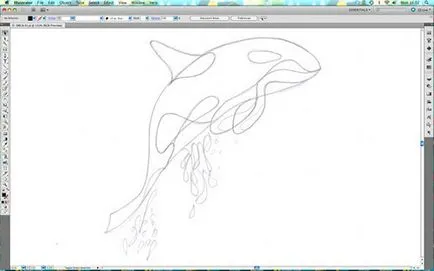
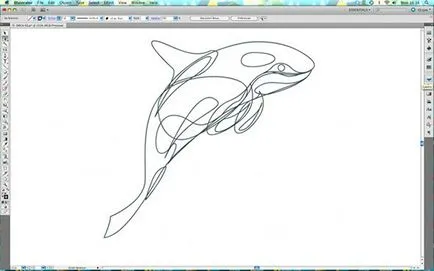
Încercuiți schița în Adobe Illustrator, utilizând instrumentul Pen / stilou. Amintiți-vă că toate obiectele vor fi translucide, astfel încât chiar și cifrele sunt în fundal va fi vizibil. Fiecare linie din fiecare figură trebuie să fie perfectă.
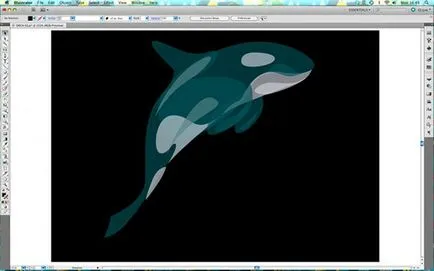
Selectați toate elementele de locuri de muncă și să specificați lipsa lor de accident vascular cerebral si umple culorile pe care le alegeți. Acum, fără a fi nevoie pentru a elimina selecția de obiecte în Transparenta paleta / Transparenta introduce opacitatea / opacitatea la 65%. Experiment cu această opțiune.
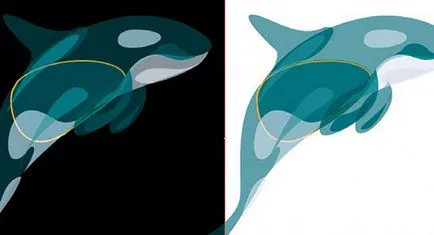
Culorile funcționează destul de diferit atunci când atinge transparență. Vă rugăm să rețineți pe imaginea de mai sus. Pe un fundal negru cele două forme intersectate da o culoare mai deschisă. În timp ce pe un fundal alb, dimpotrivă, ei vor arata mai inchisa. Experiment cu impunerea de culori translucide și forme.
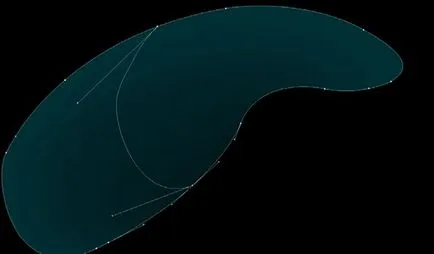
Pentru a crea un efect de strălucire pentru o figură, selectați-l, și apoi să ia instrumentul Gradient Mesh / Gradient Mesh. Faceți clic în interiorul instrumentului formă și începe crearea 3D-forme. Faceți clic pe orice linie pentru a adăuga o linie intersectându-l, creând mai multe noduri cu ochiuri de gradient.
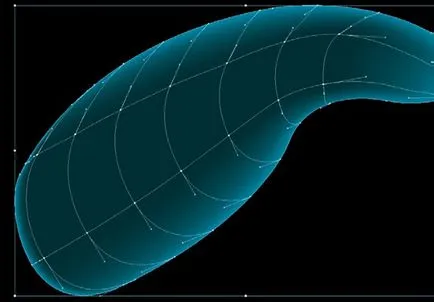
Continua pentru a crea o grilă. Cu cat mai multe linii creați mai multe forme va fi la figura ta. Țineți opt / Alt, puteți șterge liniile care nu sunt necesare. Pentru a picta cu instrumentul de plasă gradientului ia Selecție directă / klikakyte selecție directă de noduri și specificați culoarea lor prin selectarea acesteia în paleta.
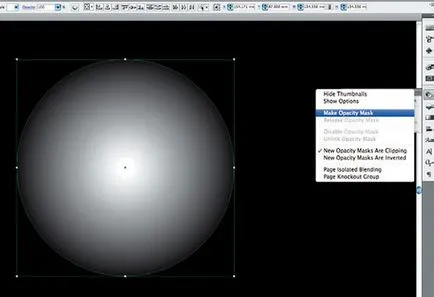
Afișarea culorilor depinde de fundal și pe stăpânirii de flori în sine. Pentru a adăuga o imagine mai dinamică, încercați o mască circulară. Pentru a începe, a crea un cerc si duplica-l într-o paletă Straturi / Straturi. Utilizarea Gradient / Gradient selectați gradientului său radial de la alb (interior) scula la partea din spate (exterior).
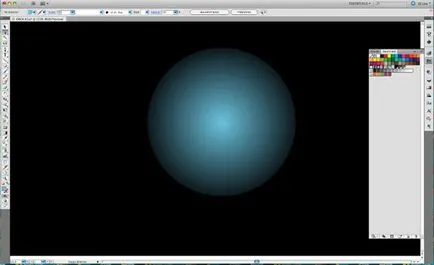
Selectați atât cercul, selectați Make Opacitate Mask / Crearea unei măști de opacitate în paleta de transparență / Transparență și selectați o culoare. Totul era alb, ia culoarea pe care le specificați, și tot ce a fost negru - transparent. Experiment prin plasarea cercului în locuri diferite în fundalul muncii tale.
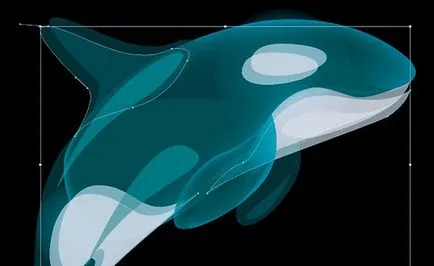
Și acum, ultimul efect simplu care creează aparența de fluorescență. Evidențiați diferitele figuri, apoi țineți apăsată tasta Shift și opt / Alt, faceți clic pe una dintre săgețile de pe tastatură. Deoarece figura translucid, veți obține efectul de mișcare.
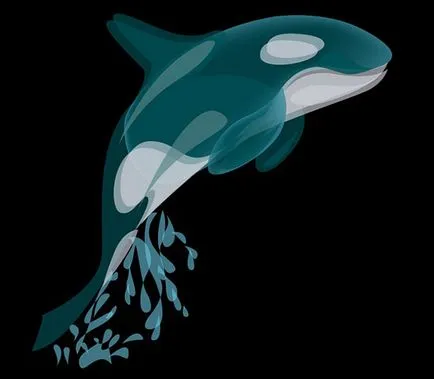
Traducerea - Dezhurko